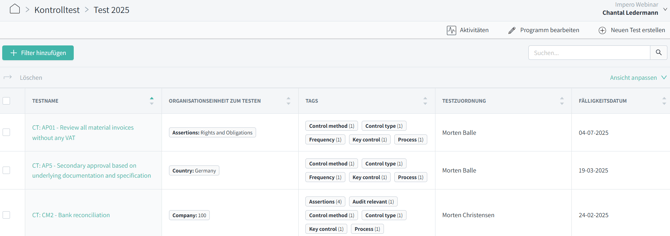Erstellen eines Testprogramms und Kontrolltests
Dieser Leitfaden führt Sie durch die einzelnen Schritte zur Erstellung eines Testprogramms und eines Kontrolltests.
Testprogramm erstellen
Gehen Sie zum Modul „Kontrolltest“.
- Klicken Sie oben rechts auf „Testprogramm erstellen“.

Dadurch wird eine Ansicht geöffnet, in der Sie alle Informationen zum Kontrolltestprogramm bearbeiten können. - Fügen Sie im Abschnitt „Details“ einen Namen und eine Beschreibung hinzu. Der Name ist erforderlich, die Beschreibung ist optional.

- Wählen Sie die Nutzer aus, die Zugriff auf das Programm haben sollen. Sie können dem Benutzer entweder „Admin“-, „Bearbeiten“- oder „Anzeigen“-Zugriff gewähren.
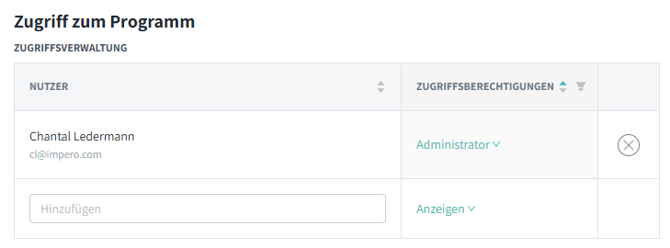
- Fügen Sie nachfolgend Aufgaben für die Prüfer hinzu oder bearbeiten Sie diese.
Aufgaben oder Fragen, die zur Kontroll-Feststellung hinzugefügt werden, beziehen sich auf den gesamten Test, während die Stichproben-Feststellung nur eine bestimmte Stichprobe abdeckt. Der Prüfer muss daher für jede Stichprobe im Test eine Stichproben-Feststellung und nur eine Gesamtkontroll-Feststellung durchführen.
Als vordefinierte Aufgabe finden Sie ein Optionsfeld für die Wirksamkeit. Darüber hinaus stehen verschiedene zusätzliche Aufgabenelemente zur Verfügung, ähnlich wie bei einer Kontrolle.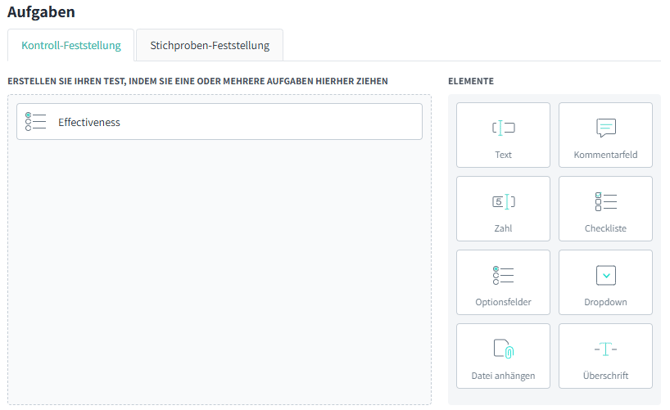
Kontrolltest erstellen
- Wählen Sie ein Programm aus der Liste der Testprogramme aus.
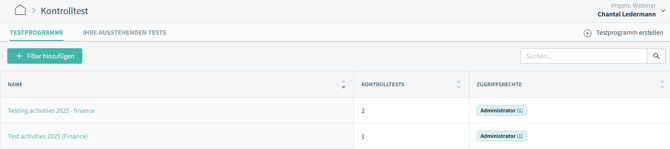
- Um einen neuen Test zu erstellen, klicken Sie oben rechts auf „Neuen Test erstellen“. Hier können Sie auswählen, ob Sie mehrere Tests gleichzeitig erstellen möchten.

- Einzelnen Test erstellen
Wenn Sie einen einzelnen Test erstellen, wählen Sie zunächst die zu testende Kontrolle im Feld „Zu testende Kontrolle“ aus.
Tags und Titel werden anschließend automatisch ausgefüllt, können aber bei Bedarf bearbeitet werden.
Unter „Umfang“ definieren Sie, für welche Einheiten und welchen Zeitraum Sie die Kontrolle testen möchten.
Wenn Sie mehrere Tags/Einheiten innerhalb derselben Kategorie auswählen, wird die ODER-Logik verwendet, und Sie erhalten Kontrollen, die mindestens ein Kriterium erfüllen. Wenn Sie Tags/Einheiten aus verschiedenen Kategorien auswählen, wird die UND-Logik angewendet, sodass Sie Kontrollen erhalten, die alle Kriterien erfüllen.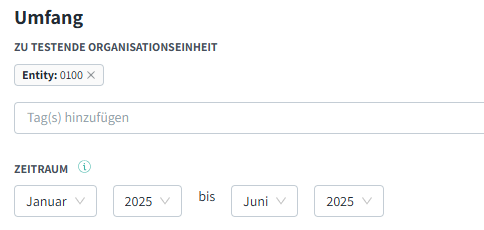
Sie können zufällige Stichproben auswählen, um den Test mit einer definierten Anzahl von Stichproben vorab zu füllen, die für den Ausführenden des Kontrolltests gesperrt sind.
Mehrere Tests erstellen
Wenn Sie mehrere Tests erstellen, wählen Sie zunächst die zu testenden Einheiten und den Zeitraum aus.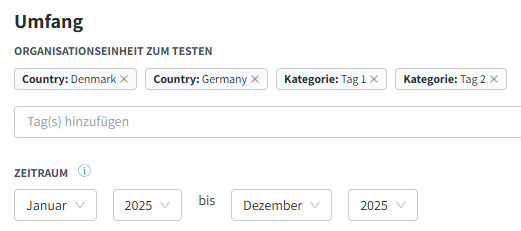
Klicken Sie anschließend auf „Weitere Kontrollen hinzufügen” und wählen Sie die Kontrollen aus, die Sie testen möchten.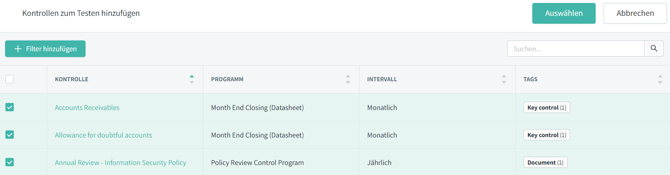
- Unter „Zuordnen“ fügen Sie den Verantwortlichen und den/die Prüfer hinzu. Dies sind die Nutzer, die den Test durchführen werden.

- Unter „Terminplanung“ legen Sie das Fälligkeitsdatum sowie die Anzahl der Tage fest, die der Verantwortliche und die Prüfer für die Erledigung ihrer Aufgaben zur Verfügung haben.

- Beenden Sie die Einrichtung, indem Sie auf „Erstellen“ klicken.
Hinweis: Es ist wichtig, dass die ausgewählten Bearbeiter Zugriff auf das Kontrollprogramm haben, in dem sich die Kontrolle befindet. Andernfalls haben sie keinen Zugriff auf die Aktivitäten und können daher den Kontrolltest nicht durchführen.
Anschließend finden Sie die Kontrolltests in der Listenübersicht. Sie können jederzeit auf den Test klicken und Änderungen daran vornehmen.